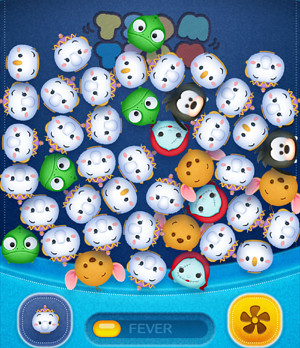【ツムツムビンゴ9枚目12】イニシャルMで7回フィーバーのコツ!

設定手順 次の手順を行ってください。 なお、注意点として、Androidは 機種によって項目名が微妙に異なっています。 ですので、以降の手順で項目名が無かったら、それに近いものを選んでください。 設定変更を行うためには、[開発者向け]の設定を有効にする必要があります。 下記の手順を行ってください。 スマホのホーム画面を表示します。 [設定]ボタンをタップします。 [システム]をタップします。 [端末情報]をタップします。 [ビルド番号]を 7回連続してタップします。 すると[開発者向け]オプションが有効になります。 ([デベロッパーツール]などと呼ばれることもあります) これで [開発者向け]の設定が有効になりました。 7回連続タップって珍しい操作ですよね。 おそらく普段は間違って表示しないようになっているんだと思います。 設定を有効にする手順• スマホのホーム画面を表示します。 [設定]ボタンをタップします。 [システム]をタップします。 [開発者向けオプション]をタップします。 [ウィンドウアニメスケール]を[0. 5倍]にします。 [トランジションアニメスケール]を[0. 5倍]にします。 [アニメーター再生時間スケール]を[0. 5倍]にします。 [GPUレンタリングを使用]をオンにします。 [HWオーバーレイを無効]をオンにします。 これで終了です。 どういう設定か? 先ほどの設定変更の意味を、簡単に解説しておきます。 【3つのスケールの設定】 3つのスケールの設定は、 描画のスピードを速くする設定です。 (既定の状態だと、遅い設定になっている) ちなみに、 ゲーム以外でも効果があります。 だから、普段の設定画面を開いたり、ホーム画面を切り替えたり。 そうした場面でも少し動作が速くなります。 【GPUレンタリング】 GPUとは グラフィックを処理する装置です。 このGPUレンタリングの設定変更することで、グラフィック専用の機能を有効にします。 なお、この設定については、最初からGPUを使っているゲームでは効果が無いこともあります。 【HWオーバーレイを無効】 画面を合成する際に、GPUを常に使用する機能です。 注意点 今回、紹介したのは、特別に変わった設定変更ではありません。 ただ、万が一にも動作がおかしくなる可能性もあります。 ですので、ちょっと動作確認だけはしてください。 また、設定変更と前と後で、どれぐらい変わったか。 何度か切り替えて、確認してもらうと違いが分かりやすいかと思います。
次の